- Jak naprawić Nie można zainstalować aplikacji Battle Net Blizzarda
- Poprawka 1: Uruchom ponownie urządzenie
- Poprawka 2: Spróbuj zainstalować w trybie czystego rozruchu
- Poprawka 3: Sprawdź Iinternet Połączenie
- Poprawka 4: Wyłącz i włącz swój router
- Poprawka 5: Usuń folder Blizzard Entertainment i Battle.Net.
- Rozwiązanie 6: Opróżnij DNS
- Rozwiązanie 7: Zresetuj repozytorium WMI
- Poprawka 8: Wyłącz serwer VPN.
- Poprawka 9: Wyłącz serwer proxy.
- Poprawka 10: Zresetuj dziennik TCP/IP
- Poprawka 11: Wyłącz antywirus
- Poprawka 12: Zmień ustawienia DNS
- Poprawka 13: Zresetuj ustawienia sieciowe
- Poprawka 14: Zresetuj sterownik karty sieciowej
- Z Biura Autora
Blizzard to jeden z najlepiej prosperujących i znanych deweloperów na świecie. Aby odnieść największy sukces, istnieją różne powody, a jednym z nich jest ich launcher battle.net. Jednak ostatnio deweloperzy wprowadzili ogromną nową aktualizację programu uruchamiającego Battle.net/blizzard, która zyskała wiele zachęt.
Ale wiesz co, dla wielu użytkowników instalacja się zacina i nie są oni w stanie zainstalować aplikacji Battle.net Blizzarda na swoim komputerze. Zgodnie z raportami, gdy użytkownicy utknęli na Aktualizuję Battle.net przez wiele godzin i nie można zainstalować aplikacji Battle.net Blizzarda. Ale nie ma się czym martwić, ponieważ ten przewodnik pomoże Ci rozwiązać ten problem. Zobaczmy jak.

Jak naprawić Nie można zainstalować aplikacji Battle Net Blizzarda
Mając to na uwadze, nasz zespół ds. rozwiązywania problemów technicznych zbadał i zebrał kilka poprawek, które pomogą Ci wyjść z tej sytuacji. Dlatego dopóki Blizzard nie dostarczy żadnych poprawek, możesz polegać na poprawkach, o których wspomnieliśmy w tym przewodniku. Więc teraz bez zbędnych ceregieli, przejdźmy do tego.
Poprawka 1: Uruchom ponownie urządzenie
Pierwsza rzecz, która pomaga wielu użytkownikom pozbyć się tego błędu. Możesz po prostu ponownie uruchomić system przed wypróbowaniem którejkolwiek z poniższych metod. Cóż, to nie tylko zrestartuje system, ale także usunie tymczasowe błędy i plik, który powoduje problem, i da komputerowi nowy, szybki start.
Dlatego zdecydowanie zaleca się ponowne uruchomienie systemu przed zrobieniem czegokolwiek. Cóż, kiedy już to zrobisz, ponownie spróbuj zainstalować Battle.net Blizzarda i sprawdź, czy teraz instaluje się poprawnie, czy nadal utknął na tym samym błędzie. Jeśli tak, sugerujemy wypróbowanie innych metod wymienionych w tym przewodniku.
Reklamy
Poprawka 2: Spróbuj zainstalować w trybie czystego rozruchu
Istnieje prawdopodobieństwo, że Twój system może mieć trudności z zainstalowaniem go z powodu procesu działającego w tle.Czasami proces lub usługi działające w tle pobierają dużo danych, co uniemożliwia prawidłowe działanie bieżącej aplikacji.
W takim przypadku zainstalowanie aplikacji po czystym rozruchu będzie dla Ciebie właściwym wyborem. Wielu użytkowników uważa to za naprawdę pomocne w rozwiązaniu tego problemu. Dlatego powinieneś również wypróbować to, a oto kroki, które pomogą Ci to zrobić:
- Najpierw naciśnij Wygraj+R przycisk całkowicie, aby otworzyć pole Uruchom.
- Następnie wyszukaj msconfig. Spowoduje to otwarcie okna konfiguracji systemu.
- Teraz przejdź do Usługi zakładka, zaznacz pole obok Ukryj wszystkie usługi Microsoft, i uderz w wyłączyć przycisk, po którym następuje Ok. Następnie zamknij okno Clean Boot.
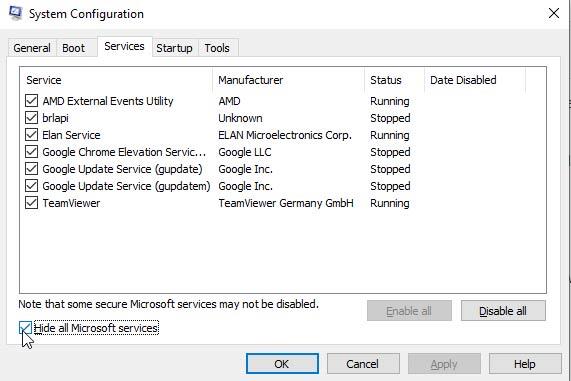
- Następnie otwórz Menedżera zadań i w Uruchomienie patka. Następnie wyłącz wszystkie programy o dużym wpływie.
- Otóż to. Teraz, po zakończeniu, uruchom ponownie komputer i spróbuj zainstalować Battle.net, aby sprawdzić, czy teraz możesz to zrobić, czy nie.
Poprawka 3: Sprawdź Iinternet Połączenie
Czy Twój Internet działa płynnie? Cóż, to jest pytanie, o którym myślimy za każdym razem, gdy próbujemy uzyskać dostęp do gry na serwerze. Dzieje się tak, ponieważ te gry wymagają dobrego połączenia z Internetem, aby działały prawidłowo.
Ale jeśli twoje połączenie internetowe się zmienia lub ma niską prędkość, możesz nie być w stanie uzyskać do niego dostępu, a nawet niczego pobrać. Istnieją również możliwości, że z powodu połączenia internetowego battle.net nie jest w stanie zainstalować najnowszej wersji programu uruchamiającego. Aby sprawdzić połączenie, musisz przejść do witryny testera prędkości Ookla i sprawdzić prędkość routera.
Reklamy
Poprawka 4: Wyłącz i włącz swój router
Cóż, na wypadek, gdybyś sprawdził szybkość połączenia routera i stwierdził, że nie zapewnia on prędkości, której potrzebujesz. Następnie zalecamy wyłączenie i wyłączenie zasilania routera i modemu, ponieważ spowoduje to usunięcie błędów i plików tymczasowych, jeśli takie istnieją. Problem z Internetem jest naprawiany przez większość czasu, po prostu włączając zasilanie routera.
Jeśli jednak w bardzo niefortunnym stanie, jeśli problem z Internetem nie zostanie rozwiązany, bez dalszej zwłoki skontaktuj się z dostawcą usług internetowych i poproś go o naprawienie problemu z siecią. Po rozwiązaniu problemu internetowego przez dostawcę usług internetowych zobaczysz, że możesz teraz zainstalować aplikację battle.net Blizzarda na swoim komputerze.
Poprawka 5: Usuń folder Blizzard Entertainment i Battle.Net.
Reklama
Ten błąd zwykle występuje, jeśli wcześniej zainstalowałeś aplikację Battle.net Blizzarda na swoim urządzeniu i zapomniałeś usunąć w tym czasie relikty aplikacji. Istnieje jednak wiele raportów, w których użytkownicy zgłaszali, że mogą teraz zainstalować go na swoim urządzeniu po usunięciu folderu Blizzard Entertainment i Battle.net. Aby to zrobić, oto niezbędne kroki:
Reklamy
- Początkowo naciśnij Wygraj+R przycisk, aby otworzyć pole Uruchom i wyszukać %LOCALAPPDATA%.
- Następnie zlokalizuj Battle.net, Blizzard, i/lub Blizzard Rozrywka foldery i usuń je.
- Następnie ponownie otwórz okno Uruchom i powtórz to samo dla %DANE APLIKACJI%, %TEMP%, oraz %DANE PROGRAMU%.
- Po zakończeniu sprawdź, czy możesz teraz zainstalować aplikację Battle.net Blizzarda, czy nie.
Rozwiązanie 6: Opróżnij DNS
Dla wielu użytkowników opróżnienie DNS pomogło im rozwiązać problem. Powinieneś więc wypróbować to i sprawdzić, czy tobie też pomoże. Jednak aby to zrobić, musisz wykonać następujące kroki:
- Najpierw uruchom wiersz polecenia, korzystając z uprawnień administratora na komputerze z systemem Windows.
- Następnie wykonaj polecenie:
ipconfig/flushdns
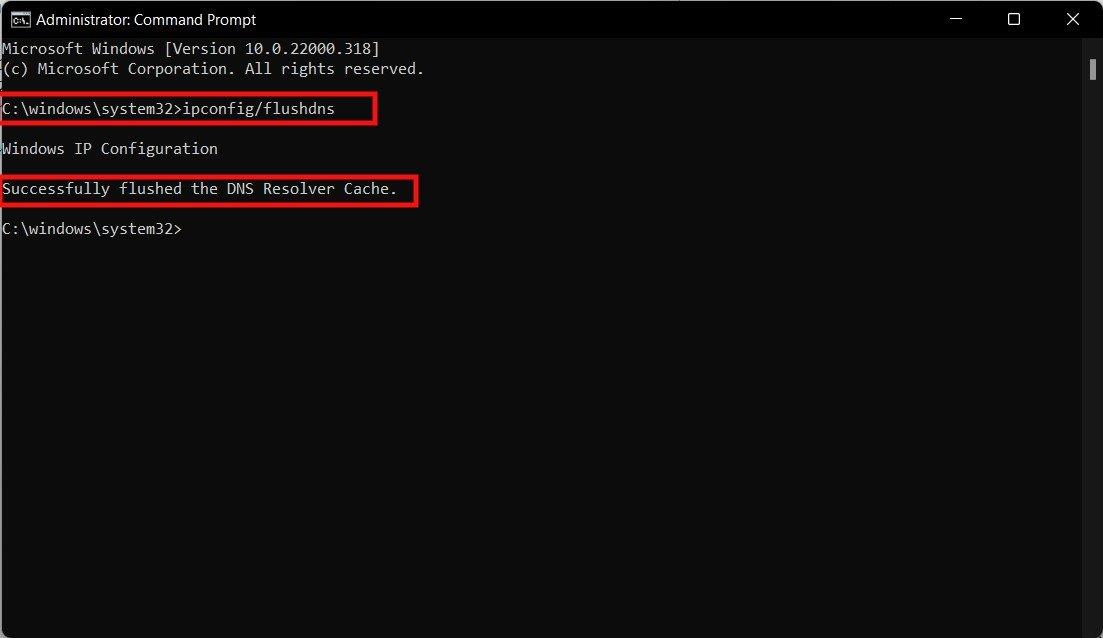
Rozwiązanie 7: Zresetuj repozytorium WMI
Istnieje prawdopodobieństwo, że występuje ingerencja w składnik WMI (Windows Management Instrumentation). Tak więc w takim przypadku wyłączenie go będzie dla Ciebie właściwym wyborem. Istnieje jednak wiele przypadków, w których użytkownicy uważają to za bardzo przydatne; dlatego powinieneś również wypróbować to, a oto kroki, aby to zrobić:
- Początkowo otwórz wiersz polecenia, korzystając z uprawnień administratora.
- Następnie wykonaj polecenie:
netto zatrzymaj winmgmt
- Następnie poprosi o potwierdzenie działania, naciśnij Tak i wprowadź klucz jednocześnie. Po pomyślnym wykonaniu powyższego polecenia zainicjuj to polecenie i uruchom ponownie komputer.
winmgmt /resetrepository
Poprawka 8: Wyłącz serwer VPN.
Większość aplikacji serwerowych może nie działać poprawnie po połączeniu z usługą VPN. Sugeruje się, aby go wyłączyć, a następnie spróbować ponownie zainstalować Battle.net Blizzarda na swoim komputerze. Jeśli jednak korzystasz z wbudowanej funkcji VPN w systemie Windows 11, musisz wykonać następujące kroki, aby wyłączyć serwer VPN na swoim komputerze:
- Najpierw otwórz pole Uruchom i wyszukaj ustawienia ms: sieć VPN.
- Teraz w aplikacji Ustawienia otwórz kartę VPN.
- Następnie naciśnij przycisk usuwania, aby usunąć go z komputera.
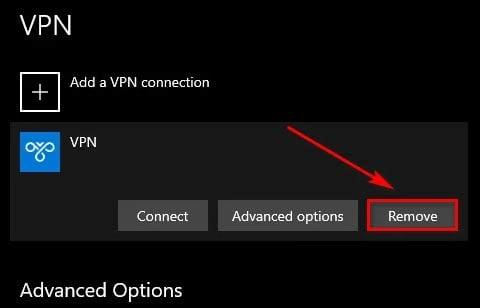
Otóż to. Teraz, gdy powyższe kroki zostaną wykonane poprawnie, powinieneś spróbować ponownie zainstalować battle.net na swoim komputerze.
Poprawka 9: Wyłącz serwer proxy.
Czy korzystasz również z serwera proxy na swoim komputerze? Jeśli tak, sugerujemy wyłączenie go, ponieważ może również pojawić się jako główny winowajca tego problemu. Aby to zrobić, wykonaj następujące kroki:
- Najpierw otwórz pole Uruchom i wyszukaj ms-settings:network-proxy.
- Teraz w aplikacji Ustawienia otwórz kartę Proxy.
- Następnie przejdź do Ręczny serwer proxy sekcji, odznacz pole obok Użyj serwera proxy dla sieci LAN, i uderz w Ok przycisk.
Otóż to. Serwery proxy zostają wyłączone na twoim komputerze z systemem Windows, a teraz musisz ponownie uruchomić system i spróbować ponownie zainstalować battle.net na swoim komputerze.
Poprawka 10: Zresetuj dziennik TCP/IP
Czasami parametr TCPIP lub DHCP będzie zakorzeniony jako główna przyczyna tego błędu. To zmusza sieć Wi-Fi do nagłego przerwania połączenia. Tak więc ponowne zresetowanie dziennika TCP/IP na komputerze z systemem Windows będzie dla Ciebie właściwą decyzją. Dlatego spójrzmy na kroki, które musisz wykonać:
- Pierwszym krokiem, który musisz zrobić, jest otwarcie cmd przy użyciu uprawnień administratora.
- Następnie wykonaj polecenie:
netsh int ip reset c:\resetlog.txt
Otóż to. Teraz poczekaj kilka sekund, aż proces się zakończy. Po zakończeniu spróbuj ponownie zainstalować aplikację na komputerze i sprawdź, czy teraz się instaluje, czy nadal się blokuje.
Poprawka 11: Wyłącz antywirus
Przez większość czasu ignorujemy to, ale nieświadomie nasz Windows Defender może zablokować Battle.net w celu zainstalowania na naszym komputerze. Dzieje się tak dlatego, że uważa to za zagrożenie innej firmy i przez co nie uzyska wymaganych zasobów i nie będzie można go zainstalować na komputerze. Dlatego podczas instalacji programu uruchamiającego lepiej wyłączyć program antywirusowy. Przyjrzyjmy się więc, jak to robisz:
- Przede wszystkim naciśnij Wygraj+I aby otworzyć aplikację Ustawienia systemu Windows.
- Następnie przejdź do Ustawienia prywatności tab i naciśnij Bezpieczeństwo systemu Windows opcja.
- Następnie kliknij Otwórz zabezpieczenia systemu Windows i przełącz przycisk, aby go wyłączyć.
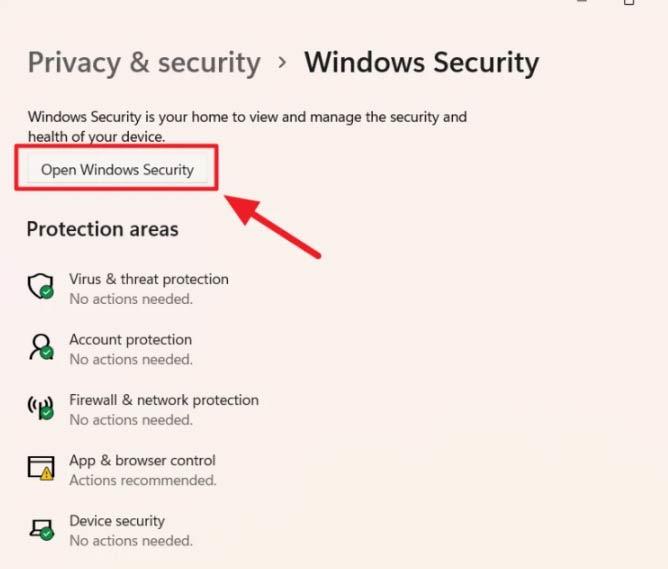
Po pomyślnym wyłączeniu Zabezpieczenia systemu Windows na komputerze z systemem Windows 11 ponownie spróbuj go zainstalować i sprawdź, czy problem został rozwiązany, czy nie.
Poprawka 12: Zmień ustawienia DNS
Teraz, jeśli nic nie pomoże, istnieje duża szansa, że zmiana ustawień DNS na DNS Google pomoże Ci rozwiązać ten problem. Przyjrzyjmy się więc, jak to robisz.
- Najpierw otwórz Biegać pole i wyszukaj ncpa.cpl. To otworzy Połączenia sieciowe okno.
- Następnie na następnej stronie kliknij prawym przyciskiem myszy w nazwie sieci, której aktualnie używasz i wybierz Nieruchomości opcja ze strony rozwijanej.
- Teraz, jeśli pojawi się okno Kontroli konta użytkownika, naciśnij TAk przycisk, aby udzielić mu pozwolenia.
- Następnie w oknie właściwości sieci przesuń Sieć patka.
- Następnie zaznacz pole znajdujące się przed Protokół internetowy w wersji 4 (TCP / IPV4) położony wewnątrz To połączenie wykorzystuje następujące elementy Sekcja.
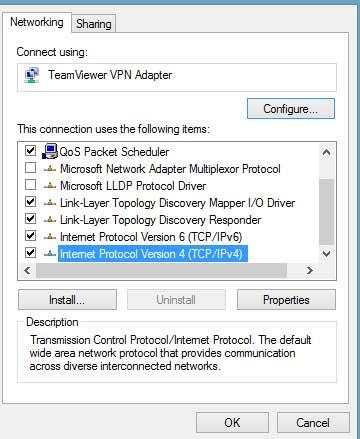
- Następnie naciśnij Nieruchomości i przejdź do ogólny patka.
- Teraz zaznacz pole znajdujące się obok Użyj następującego adresu serwera DNS i użyj następującego adresu DNS:
-
- Dla preferowanych: 8.8.8.8
- Dla alternatywy: 8.8.4.4
Otóż to. Teraz zapisz wprowadzone zmiany i uruchom ponownie komputer z systemem Windows 11. Następnie ponownie sprawdź, czy możesz teraz zainstalować aplikację battle.net, czy nie.
Poprawka 13: Zresetuj ustawienia sieciowe
Jeśli problem nie zostanie rozwiązany nawet po zmianie ustawień DNS, sugerujemy zresetowanie ustawień sieciowych na komputerze. Aby to zrobić, oto niezbędne kroki, które musisz wykonać:
- Początkowo otwórz wiersz polecenia, korzystając z uprawnień administratora.
- Następnie wykonaj kolejno podane polecenia:
ipconfig /flushdns nbtstat -R nbtstat -RR netsh int reset all netsh int ip reset netsh winsock reset
Poprawka 14: Zresetuj sterownik karty sieciowej
Tak więc, jeśli wypróbowałeś wszystkie poprawki, jak wspomniano wcześniej, ale nadal otrzymujesz ten sam błąd, na koniec zasugeruję, abyś spróbował zresetować kartę sieciową, ponieważ może ci to pomóc, ponieważ istnieje wiele raportów, które twierdzą, że to im pomaga rozwiązać tego typu problemy. Więc powinieneś również wypróbować to; oto kroki, aby to zrobić:
- Przede wszystkim otwórz Run Box, naciskając Wygraj+R przycisk całkowicie.
- Następnie wyszukaj devmgmt.msc. Spowoduje to otwarcie Menedżera urządzeń.
- Następnie rozwiń Adapter sieciowy i kliknij prawym przyciskiem myszy na Adapter bezprzewodowy. Następnie wybierz Nieruchomości opcja.
- Teraz przejdź do Kierowca tab i naciśnij Odinstaluj urządzenie przycisk.
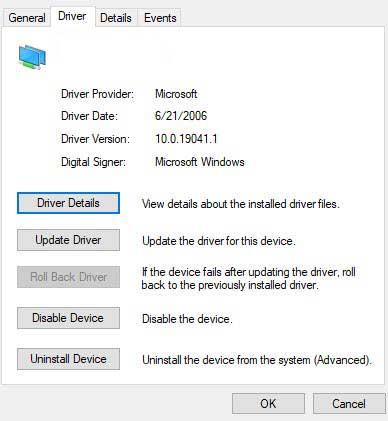
- Otóż to. Teraz, aby go ponownie zainstalować, po prostu uruchom ponownie system.
Przeczytaj także: Poprawka: Awaria aplikacji Battle.net w systemie Windows 11
Z Biura Autora
Były to więc metody, które możesz spróbować naprawić, jeśli nie możesz zainstalować programu uruchamiającego Blizzarda na swoim komputerze. Mamy nadzieję, że powyższe poprawki Ci pomogły. Ale w jakiś sposób, jeśli nadal otrzymujesz ten sam błąd, sugerujemy skontaktowanie się z oficjalnym zespołem pomocy technicznej Blizzard i poproszenie ich o pomoc. Jeśli jednak spodobał Ci się ten przewodnik, zrób pewien komentarz poniżej.
